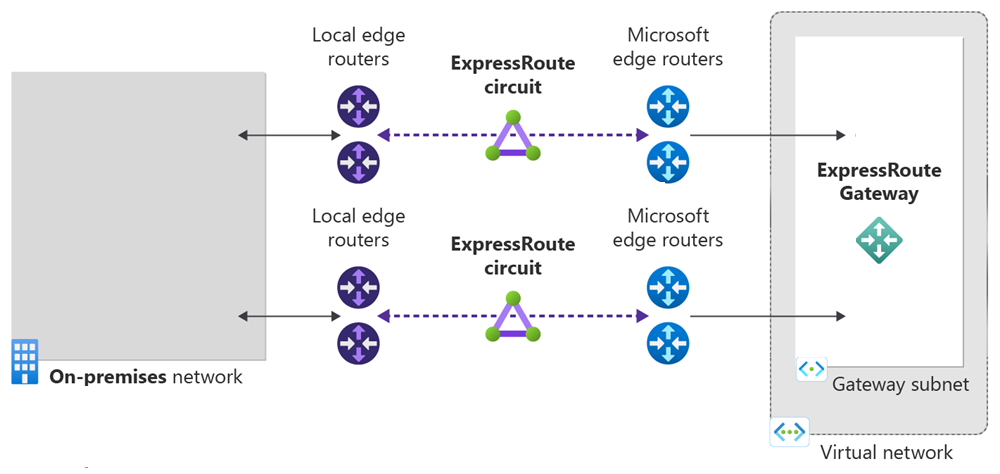Not
Åtkomst till den här sidan kräver auktorisering. Du kan prova att logga in eller ändra kataloger.
Åtkomst till den här sidan kräver auktorisering. Du kan prova att ändra kataloger.
Den här snabbstarten beskriver hur du skapar en Azure ExpressRoute-krets med hjälp av kommandoradsgränssnittet (CLI). Den här artikeln visar också hur du kontrollerar, uppdaterar eller tar bort och avetablerar en krets.
Förutsättningar
- Granska förutsättningarna och arbetsflödena innan du påbörjar konfigurationen.
- Ett Azure-konto med en aktiv prenumeration. Skapa ett konto utan kostnad.
- Installera den senaste versionen av CLI-kommandona (2.0 eller senare). Information om att installera CLI-kommandona finns i Installera Azure CLI och Kom igång med Azure CLI.
Azure Cloud Shell
Azure är värd för Azure Cloud Shell, en interaktiv gränssnittsmiljö som du kan använda via webbläsaren. Du kan använda antingen Bash eller PowerShell med Cloud Shell för att arbeta med Azure-tjänster. Du kan använda förinstallerade Cloud Shell-kommandon för att köra koden i den här artikeln, utan att behöva installera något i din lokala miljö.
Så här startar du Azure Cloud Shell:
| Alternativ | Exempel/länk |
|---|---|
| Välj Prova i det övre högra hörnet av ett kod- eller kommandoblock. Om du väljer Prova kopieras inte koden eller kommandot automatiskt till Cloud Shell. |

|
| Gå till https://shell.azure.com eller Välj knappen Starta Cloud Shell för att öppna Cloud Shell i webbläsaren. |

|
| Välj knappen Cloud Shell på menyn längst upp till höger i Azure-portalen. |

|
Så här använder du Azure Cloud Shell:
Starta Cloud Shell.
Välj knappen Kopiera i ett kodblock (eller kommandoblock) för att kopiera koden eller kommandot.
Klistra in koden eller kommandot i Cloud Shell-sessionen genom att välja Ctrl+Skift+V i Windows och Linux, eller genom att välja Cmd+Shift+V på macOS.
Välj Retur för att köra koden eller kommandot.
Skapa och etablera en ExpressRoute-krets
Logga in på ditt Azure-konto och välj din prenumeration
Börja konfigurationen genom att logga in på ditt Azure-konto. Om du använder Cloud Shell Try It loggas du in automatiskt. Använd följande exempel för att ansluta:
az login
Kontrollera prenumerationerna för kontot.
az account list
Välj den prenumeration som du vill skapa en ExpressRoute-krets för.
az account set --subscription "<subscription ID>"
Hämta listan över leverantörer, platser och bandbredder som stöds
Innan du skapar en ExpressRoute-krets behöver du listan över anslutningsleverantörer, platser och bandbreddsalternativ som stöds. CLI-kommandot az network express-route list-service-providers returnerar den här informationen, som du använder i senare steg:
az network express-route list-service-providers
Svaret liknar följande exempel:
[
{
"bandwidthsOffered": [
{
"offerName": "50Mbps",
"valueInMbps": 50
},
{
"offerName": "100Mbps",
"valueInMbps": 100
},
{
"offerName": "200Mbps",
"valueInMbps": 200
},
{
"offerName": "500Mbps",
"valueInMbps": 500
},
{
"offerName": "1Gbps",
"valueInMbps": 1000
},
{
"offerName": "2Gbps",
"valueInMbps": 2000
},
{
"offerName": "5Gbps",
"valueInMbps": 5000
},
{
"offerName": "10Gbps",
"valueInMbps": 10000
}
],
"id": "/subscriptions//resourceGroups//providers/Microsoft.Network/expressRouteServiceProviders/",
"location": null,
"name": "AARNet",
"peeringLocations": [
"Melbourne",
"Sydney"
],
"provisioningState": "Succeeded",
"resourceGroup": "",
"tags": null,
"type": "Microsoft.Network/expressRouteServiceProviders"
},
Kontrollera svaret för att se om anslutningsleverantören finns med i listan. Anteckna följande information som du behöver när du skapar en krets:
- Name
- PeeringLocations
- Erbjuden bandbredd
Nu är du redo att skapa en ExpressRoute-krets.
Skapa en ExpressRoute-krets
Viktigt!
Din ExpressRoute-krets debiteras från det ögonblick då en tjänstnyckel utfärdas. Utför den här åtgärden när anslutningsleverantören är redo att etablera kretsen.
Om du inte redan har en resursgrupp måste du skapa en innan du skapar din ExpressRoute-krets. Du kan skapa en resursgrupp genom att köra följande kommando:
az group create -n ExpressRouteResourceGroup -l "West US"
I följande exempel visas hur du skapar en ExpressRoute-krets på 200 Mbit/s via Equinix i Silicon Valley. Om du använder en annan provider och olika inställningar ersätter du den informationen när du gör din begäran.
Kontrollera att du anger rätt SKU-nivå och SKU-familj:
- SKU-nivån avgör om en ExpressRoute-krets är Lokal, Standard eller Premium. Du kan ange Lokal, *Standard eller Premium.
- SKU-familjen avgör faktureringstypen. Du kan ange MeteredData för en dataplan med datamätning och UnlimitedData för en obegränsad dataplan. Du kan ändra faktureringstypen från MeteredData till UnlimitedData, men du kan inte ändra typen från UnlimitedData till MeteredData. En lokal krets är endast UnlimitedData .
Din ExpressRoute-krets debiteras från det ögonblick då en tjänstnyckel utfärdas. Följande exempel är en begäran om en ny tjänstnyckel:
az network express-route create --bandwidth 200 -n MyCircuit --peering-location "Silicon Valley" -g ExpressRouteResourceGroup --provider "Equinix" -l "West US" --sku-family MeteredData --sku-tier Standard
Svaret innehåller tjänstnyckeln.
Visa en lista över alla ExpressRoute-kretsar
Kör kommandot för att hämta en lista över alla ExpressRoute-kretsar som du skapade az network express-route list . Du kan hämta den här informationen när som helst med hjälp av det här kommandot. Om du vill visa en lista över alla kretsar gör du anropet utan parametrar.
az network express-route list
Din tjänstnyckel visas i fältet ServiceKey i svaret.
"allowClassicOperations": false,
"authorizations": [],
"circuitProvisioningState": "Enabled",
"etag": "W/\"1262c492-ffef-4a63-95a8-a6002736b8c4\"",
"gatewayManagerEtag": null,
"id": "/subscriptions/aaaa0a0a-bb1b-cc2c-dd3d-eeeeee4e4e4e/resourceGroups/ExpressRouteResourceGroup/providers/Microsoft.Network/expressRouteCircuits/MyCircuit",
"location": "westus",
"name": "MyCircuit",
"peerings": [],
"provisioningState": "Succeeded",
"resourceGroup": "ExpressRouteResourceGroup",
"serviceKey": "1d05cf70-1db5-419f-ad86-1ca62c3c125b",
"serviceProviderNotes": null,
"serviceProviderProperties": {
"bandwidthInMbps": 200,
"peeringLocation": "Silicon Valley",
"serviceProviderName": "Equinix"
},
"serviceProviderProvisioningState": "NotProvisioned",
"sku": {
"family": "UnlimitedData",
"name": "Standard_MeteredData",
"tier": "Standard"
},
"tags": null,
"type": "Microsoft.Network/expressRouteCircuits]
Du kan få detaljerade beskrivningar av alla parametrar genom att köra kommandot med parametern "-h".
az network express-route list -h
Skicka tjänstnyckeln till anslutningsleverantören för etablering
"ServiceProviderProvisioningState" innehåller information om det aktuella provisioneringstillståndet på tjänstleverantörssidan. Statusen anger tillståndet på Microsoft-sidan. Mer information finns i artikeln Arbetsflöden.
När du skapar en ny ExpressRoute-krets är kretsen i följande tillstånd:
"serviceProviderProvisioningState": "NotProvisioned"
"circuitProvisioningState": "Enabled"
Kretsen ändras till följande tillstånd när anslutningsleverantören för närvarande aktiverar den åt dig:
"serviceProviderProvisioningState": "Provisioning"
"circuitProvisioningState": "Enabled"
Om du vill använda ExpressRoute-kretsen måste den vara i följande tillstånd:
"serviceProviderProvisioningState": "Provisioned"
"circuitProvisioningState": "Enabled
Kontrollera regelbundet statusen och tillståndet för kretsnyckeln
När du kontrollerar status och tillstånd för service nyckeln får du reda på när din leverantör har provisionerat kretsen. När kretsen har konfigurerats visas ServiceProviderProvisioningState som Etablerad, som du ser i följande exempel:
az network express-route show --resource-group ExpressRouteResourceGroup --name MyCircuit
Svaret liknar följande exempel:
"allowClassicOperations": false,
"authorizations": [],
"circuitProvisioningState": "Enabled",
"etag": "W/\"1262c492-ffef-4a63-95a8-a6002736b8c4\"",
"gatewayManagerEtag": null,
"id": "/subscriptions/aaaa0a0a-bb1b-cc2c-dd3d-eeeeee4e4e4e/resourceGroups/ExpressRouteResourceGroup/providers/Microsoft.Network/expressRouteCircuits/MyCircuit",
"location": "westus",
"name": "MyCircuit",
"peerings": [],
"provisioningState": "Succeeded",
"resourceGroup": "ExpressRouteResourceGroup",
"serviceKey": "1d05cf70-1db5-419f-ad86-1ca62c3c125b",
"serviceProviderNotes": null,
"serviceProviderProperties": {
"bandwidthInMbps": 200,
"peeringLocation": "Silicon Valley",
"serviceProviderName": "Equinix"
},
"serviceProviderProvisioningState": "NotProvisioned",
"sku": {
"family": "UnlimitedData",
"name": "Standard_MeteredData",
"tier": "Standard"
},
"tags": null,
"type": "Microsoft.Network/expressRouteCircuits]
Skapa din routningskonfiguration
Stegvisa instruktioner finns i artikeln konfiguration av ExpressRoute-kretsroutning för att skapa och ändra kretspeingar.
Viktigt!
Dessa instruktioner gäller endast för kretsar som skapas med tjänstleverantörer som erbjuder layer 2-anslutningstjänster. Om du använder en tjänstleverantör som erbjuder hanterade layer 3-tjänster (vanligtvis ett IP-VPN, till exempel MPLS), konfigurerar och hanterar anslutningsleverantören routning åt dig.
Länka ett virtuellt nätverk till en ExpressRoute-krets
Länka sedan ett virtuellt nätverk till din ExpressRoute-krets. Använd artikeln Länka virtuella nätverk till ExpressRoute-kretsar.
Ändra en ExpressRoute-krets
Du kan ändra vissa egenskaper för en ExpressRoute-krets utan att påverka anslutningen. Du kan göra följande ändringar utan stilleståndstid:
- Du kan aktivera eller inaktivera ett ExpressRoute Premium-tillägg för din ExpressRoute-krets.
- Du kan öka bandbredden för din ExpressRoute-krets förutsatt att det finns kapacitet på porten. Det går dock inte att nedgradera bandbredden för en krets.
- Du kan ändra prenumerationen från Begränsad data till Obegränsad data. Det går dock inte att ändra abonnemangsplanen från Obegränsad data till Begränsad data.
- Du kan aktivera och inaktivera Tillåt klassiska åtgärder.
Mer information om gränser och begränsningar finns i Vanliga frågor och svar om ExpressRoute.
Så här aktiverar du ExpressRoute Premium-tillägget
Du kan aktivera ExpressRoute Premium-tillägget för din befintliga krets med hjälp av följande kommando:
az network express-route update -n MyCircuit -g ExpressRouteResourceGroup --sku-tier Premium
Kretsen har nu ExpressRoute Premium-tilläggsfunktionerna aktiverade. Vi börjar fakturera dig för premiumtilläggsfunktionen så snart kommandot har körts.
Inaktivera ExpressRoute Premium-tillägget
Viktigt!
Den här åtgärden kan misslyckas om du använder resurser som är större än vad som är tillåtet för standardkretsen.
Innan du inaktiverar ExpressRoute Premium-tillägget bör du förstå följande kriterier:
- Innan du nedgraderar från premium till standard måste du se till att antalet virtuella nätverk som är länkade till kretsen är mindre än 10. Om du inte gör det misslyckas din begäran om uppdatering och vi debiterar dig till premiumpriser.
- Alla virtuella nätverk i andra geopolitiska regioner måste först avlänkas. Om du inte tar bort länken misslyckas din uppdateringsbegäran och vi fortsätter att fakturera dig till premiumpriser.
- Routetabellen måste vara mindre än 4 000 rutter för privat peering. Om routningstabellens storlek är större än 4 000 vägar tas BGP-sessionen bort. BGP-sessionen återupprättas inte förrän antalet annonserade prefix är under 4 000.
Du kan inaktivera ExpressRoute Premium-tillägget för den befintliga kretsen med hjälp av följande exempel:
az network express-route update -n MyCircuit -g ExpressRouteResourceGroup --sku-tier Standard
Så här uppdaterar du ExpressRoute-kretsens bandbredd
Information om vilka bandbreddsalternativ som stöds för din provider finns i Vanliga frågor och svar om ExpressRoute. Du kan välja valfri storlek som är större än storleken på din befintliga krets.
Viktigt!
Om kapaciteten är otillräcklig på den befintliga porten kan du behöva återskapa ExpressRoute-kretsen. Du kan inte uppgradera kretsen om det inte finns någon ytterligare kapacitet tillgänglig på den platsen.
Du kan inte minska bandbredden för en ExpressRoute-krets utan avbrott. Om du nedgraderar bandbredden måste du avetablera ExpressRoute-kretsen och sedan återskapa en ny ExpressRoute-krets.
När du har bestämt vilken storlek du behöver använder du följande kommando för att ändra storlek på kretsen:
az network express-route update -n MyCircuit -g ExpressRouteResourceGroup --bandwidth 1000
Din krets uppgraderas på Microsofts sida. Därefter måste du kontakta anslutningsleverantören för att uppdatera konfigurationerna på deras sida för att matcha den här ändringen. När du har skapat det här meddelandet börjar vi fakturera dig för det uppdaterade bandbreddsalternativet.
För att flytta SKU:n från begränsad till obegränsad
Du kan ändra SKU:n för en ExpressRoute-krets med hjälp av följande exempel:
az network express-route update -n MyCircuit -g ExpressRouteResourceGroup --sku-family UnlimitedData
Så här styr du åtkomsten till de klassiska miljöerna och Resource Manager-miljöerna
Läs anvisningarna i Flytta ExpressRoute-kretsar från den klassiska till Resource Manager-distributionsmodellen.
Avaktivera en ExpressRoute-krets
Om du vill avetablera och ta bort en ExpressRoute-krets måste du förstå följande kriterier:
- Alla virtuella nätverk, routningsfilter, auktoriseringar och globala räckviddsassociationer måste vara olänkade från ExpressRoute-kretsen. Om den här åtgärden misslyckas kontrollerar du om några virtuella nätverk är länkade till kretsen.
- Om etableringstillståndet för ExpressRoute-kretsens tjänstleverantör är Etablering eller Etablerad måste du samarbeta med tjänstleverantören för att avetablera kretsen på deras sida. Vi fortsätter att reservera resurser och fakturera dig tills tjänstleverantören har slutfört avetablering av kretsen och meddelar oss.
- Om tjänsteleverantören har tagit bort kretsen, vilket innebär att tjänsteleverantörens tilldelningsstatus är Inte tilldelad, kan du radera kretsen. Faktureringen för kretsstoppet.
Rensa resurser
Du kan ta bort ExpressRoute-kretsen genom att köra följande kommando:
az network express-route delete -n MyCircuit -g ExpressRouteResourceGroup
Nästa steg
När du har skapat kretsen och etablerat den med providern fortsätter du till nästa steg för att konfigurera peering: